Chrome 59 je venku s nastavením Material Design
Vlastní prohlížeč Google, Chrome, je aktualizován na verzi 59. Spolu se spoustou funkcí zabezpečení přináší tato verze řadu nových funkcí, včetně vylepšeného vzhledu stránky Nastavení. Podívejme se podrobně, co se změnilo.
reklama
Nejdůležitější změnou jsou bezpečnostní opravy. V tomto vydání vývojáři opravili 30 bezpečnostních problémů v prohlížeči. Pokud používáte Chrome, ujistěte se, že jste aktualizovali prohlížeč na verzi 59, abyste předešli problémům.
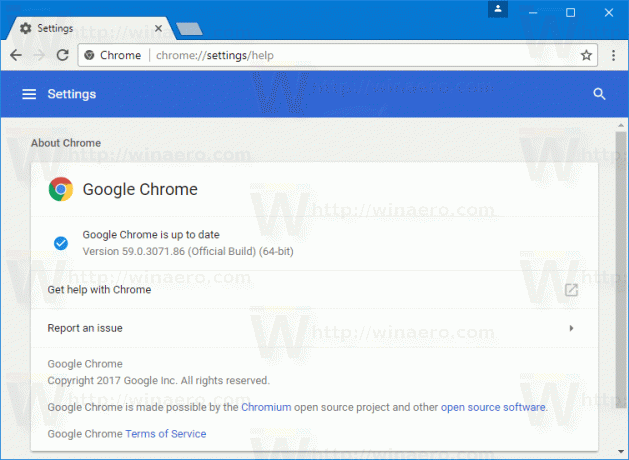
Spropitné: Podívejte se, jak zkontrolovat verzi prohlížeče Google Chrome bez okamžitého stahování aktualizace.
Google Chrome 59 má nový vzhled stránky Nastavení. Tady to vypadá:

Řídí se jazykem Material Design a vypadá docela dotykově. Mezery mezi ovládacími prvky a sekcemi jsou výrazně větší než v předchozích verzích Nastavení. Ovládací prvky se také změnily ze zaškrtávacích políček na posuvníky podobné Androidu.
Kromě těchto změn přichází Chrome 59 s novými funkcemi v nástrojích pro vývojáře. Aktualizované nástroje mohou rychle zobrazit CSS a JavaScript načtené a používané otevřenou stránkou. Další zajímavou funkcí je možnost zablokovat požadovanou URL. Umožní vývojářům zablokovat načítání určitých zdrojů, jako jsou webová písma, CSS nebo JavaScript, a otestovat, co se stane s webovou stránkou. Je to pěkný způsob, jak simulovat nedostupnou subdoménu nebo CDN.
A konečně, Developers Tools v Chrome 59 umožní pořídit snímek celé stránky otevřené v mobilním emulátoru. Zde je návod, jak to lze provést.
Chcete-li tuto novou funkci vyzkoušet, postupujte následovně.
- Otevřete Nástroje pro vývojáře. Můžete stisknout F12 na klávesnici, abyste je otevřeli.

- Jakmile jsou nástroje pro vývojáře otevřené, stiskněte CTRL + POSUN + M pro spuštění panelu nástrojů zařízení.

- Kliknutím na tlačítko se třemi tečkami zobrazíte nabídku. Tam vyberte položku "Capture full size screenshot" a máte hotovo.
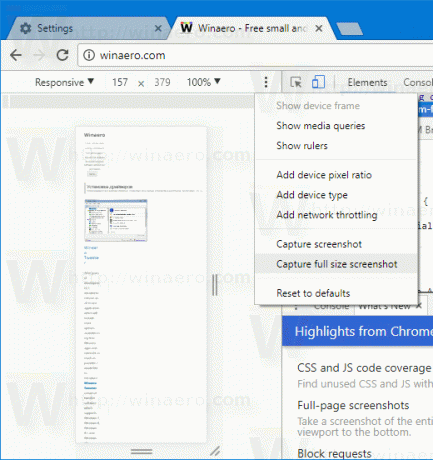
Chrome 59 si můžete stáhnout z jeho oficiální domovské stránky.
Stáhněte si Chrome
Tip: Zde je návod, jak můžete získat úplný (offline) instalační program pro Google Chrome.
